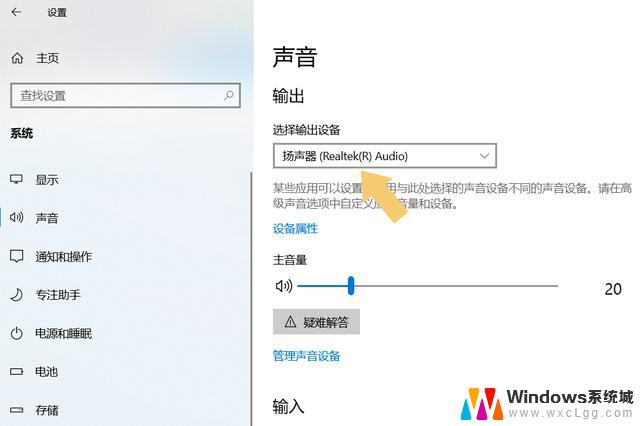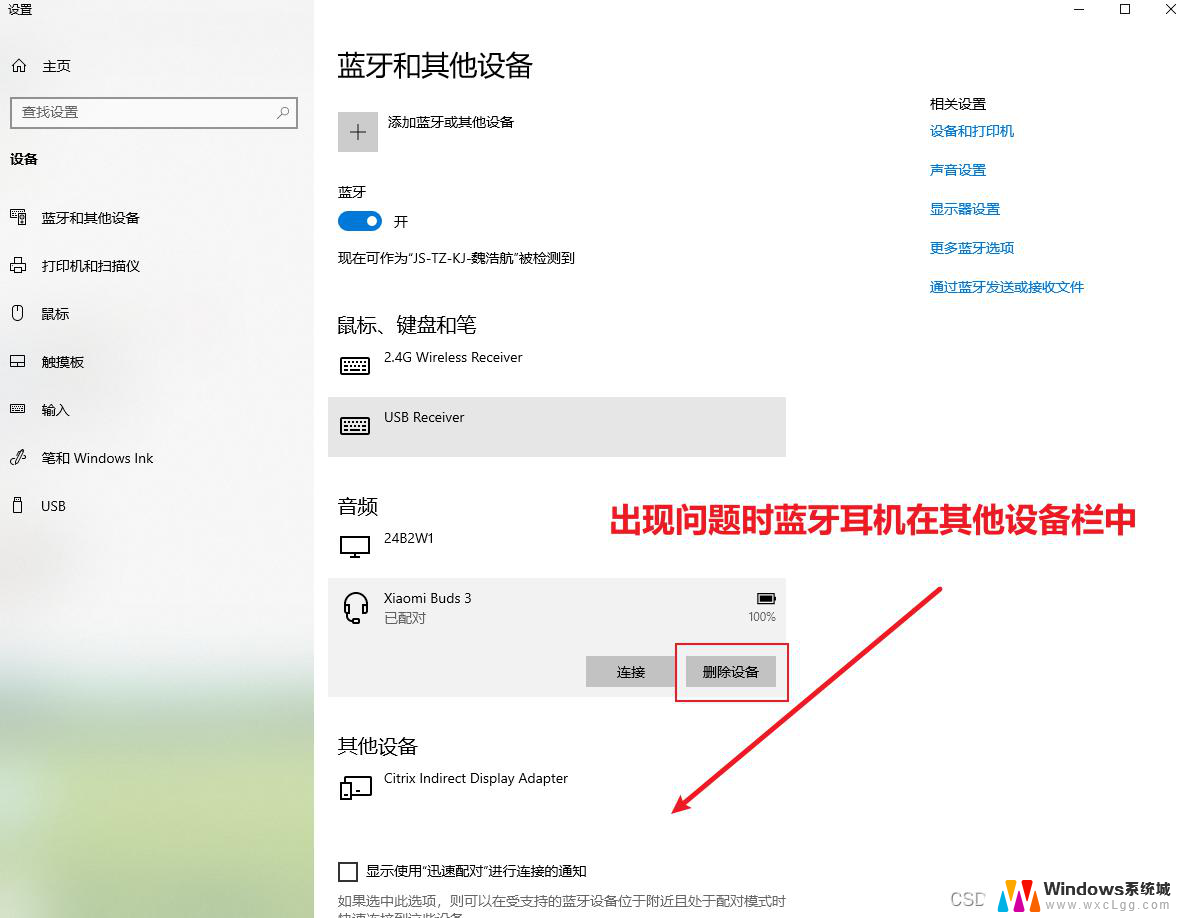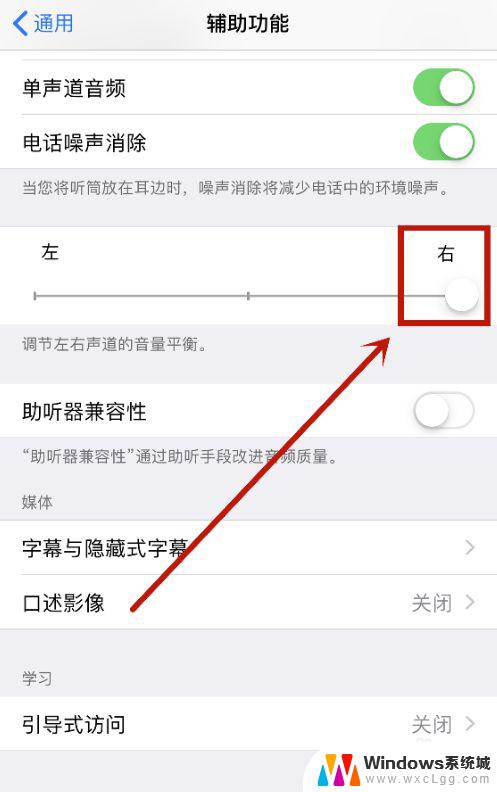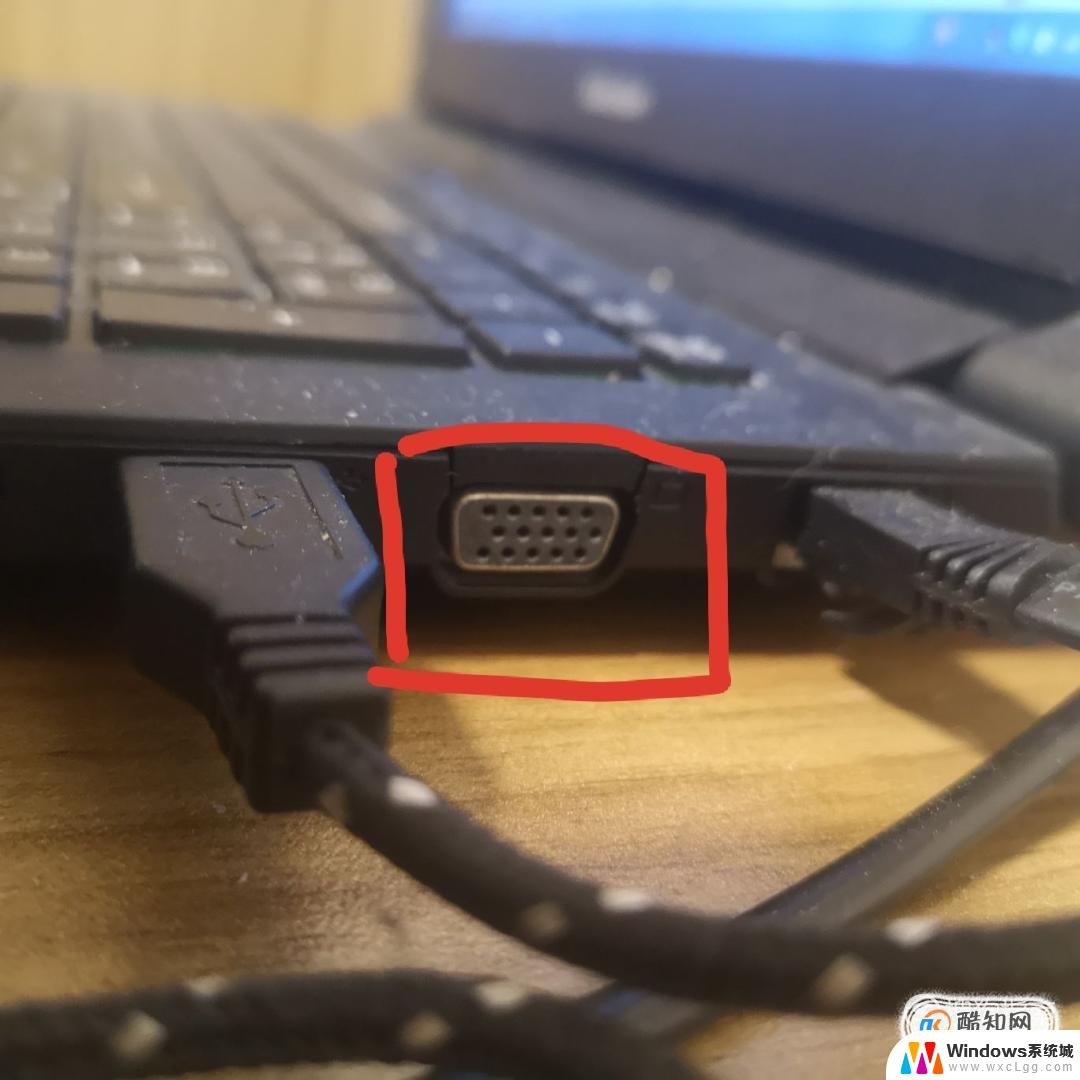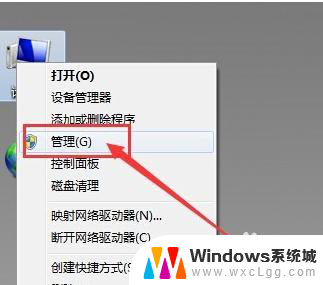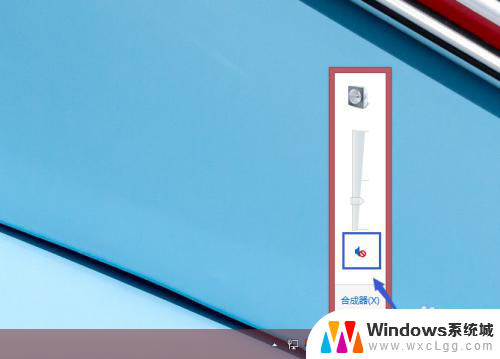电脑插入耳机外放 耳机插入笔记本电脑没有声音
在当今数字化时代,电脑已经成为我们生活中不可或缺的工具之一,随着科技的不断进步,电脑的功能也日益强大。有时候我们可能会遇到一些令人困扰的问题。比如当我们将耳机插入笔记本电脑时,却发现没有声音输出,或者当我们将电脑插入耳机外放时,同样没有声音传出。这些问题不仅会影响我们的使用体验,还可能给日常生活带来一些不便。为什么会发生这种情况呢?我们该如何解决这个问题呢?本文将探讨这个问题的原因,并提供一些解决方案,帮助大家更好地使用电脑和耳机。
操作方法:
1. 第一步 、
笔记本电脑连接耳机仍外放,我们可以先检查笔记本电脑的发音设备连接,看看耳机有没有筛对,有没有筛紧。接线的连接是否正常。

2. 第二步:
查看电脑任务栏音量界面,是否把音量设置成了静音。接着打开音量合成器界面,查看你所使用的应用音量,在根据实际情况进行相应的调节后,方可使用。

3. 第三步:
返回系统桌面,打开控制面板,找到硬件与声音,然后点击调整常用移动设置,找到声音音量的选项,进行相应的设置与调整。
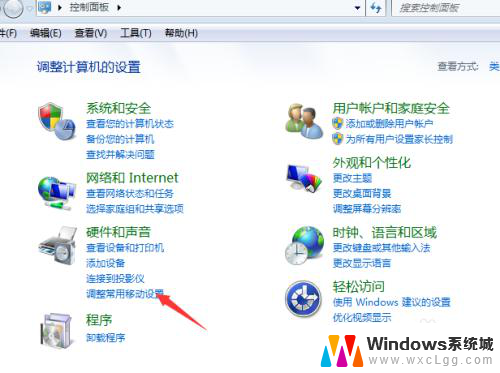
4. 第四步
桌面打开我的电脑,找到属性。点击硬件,打开设备管理器,打开声音控制器,点击声卡,在里面更新声音驱动,更新好后,打开一个视频检查声音是否正常。
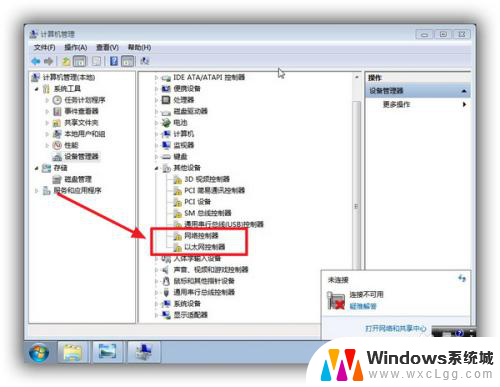
5. 第五步;
耳机插入电脑外放,有可能是耳机的问题。可以一下检查耳机接头和接线是否有灰尘或者破损,换一条耳机看看有没有声音,或者把耳机接入其他设备看看有没有声音。


6. 第六步:
如果以上几步试了没用效果,那么有可能是笔记本电脑硬件出现问题,需要找专业的电脑维修工作人员进行维修。

以上就是关于电脑插入耳机外放的全部内容,如果您遇到相同情况,您可以按照以上小编的方法来解决。